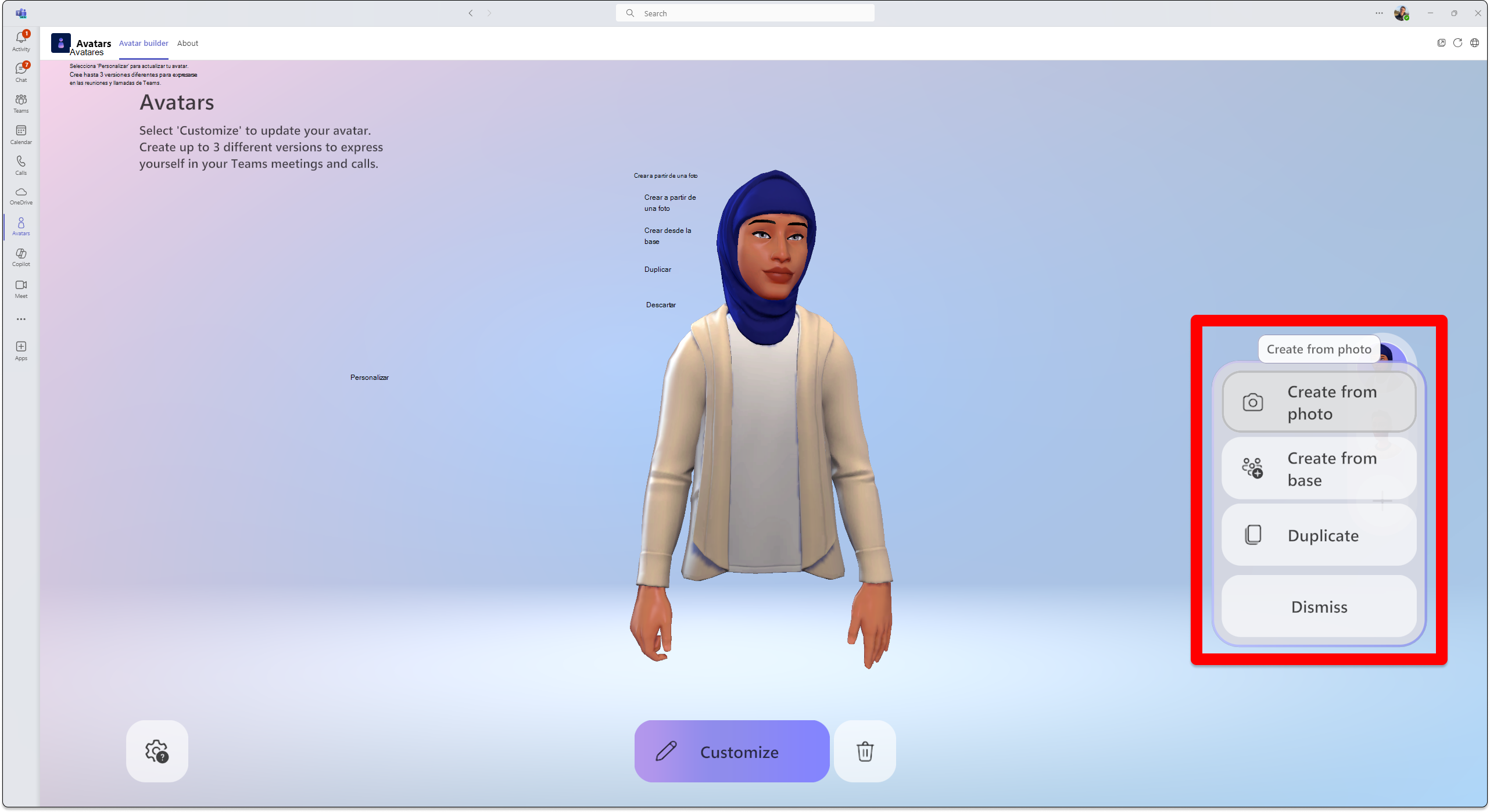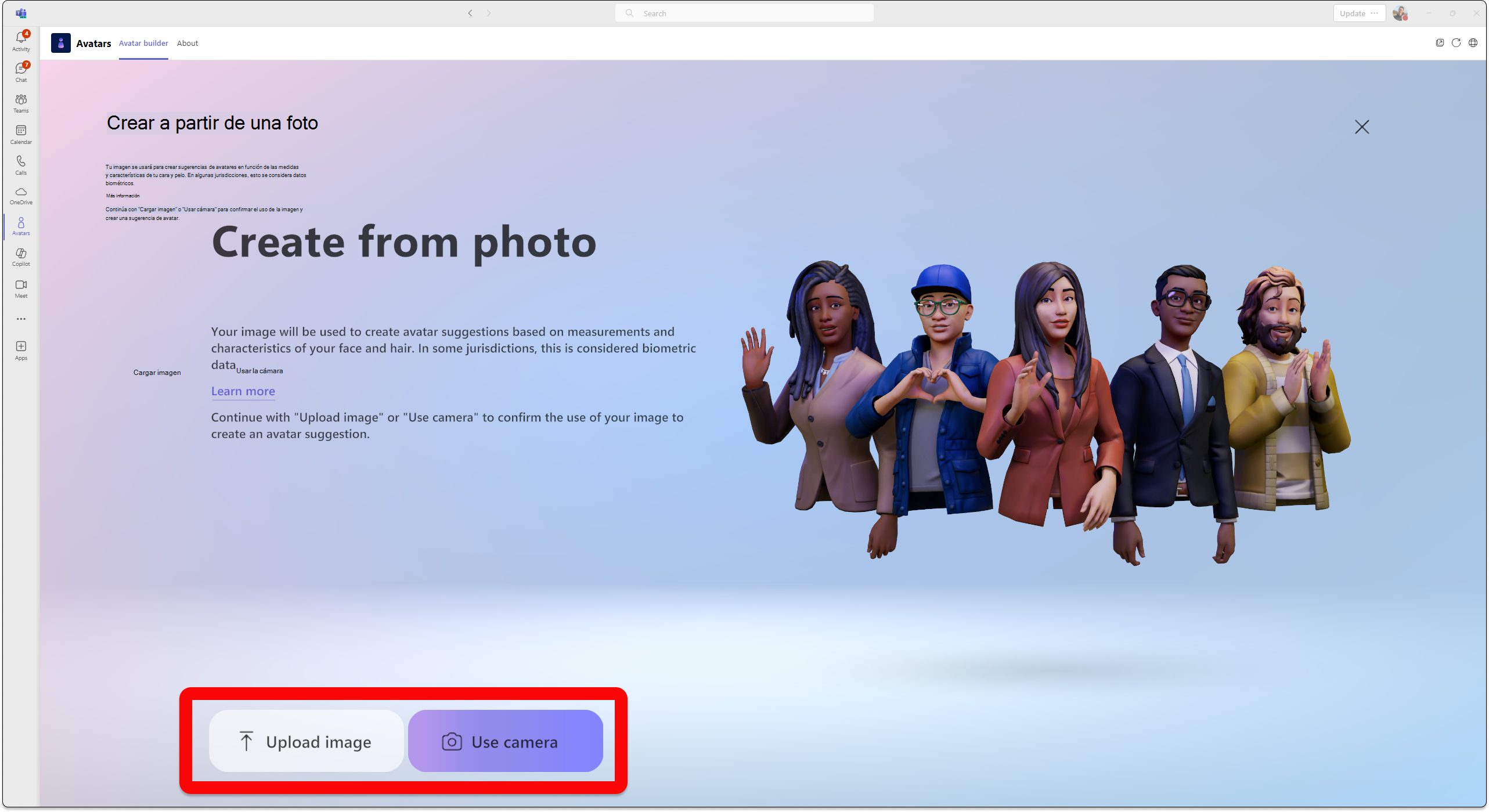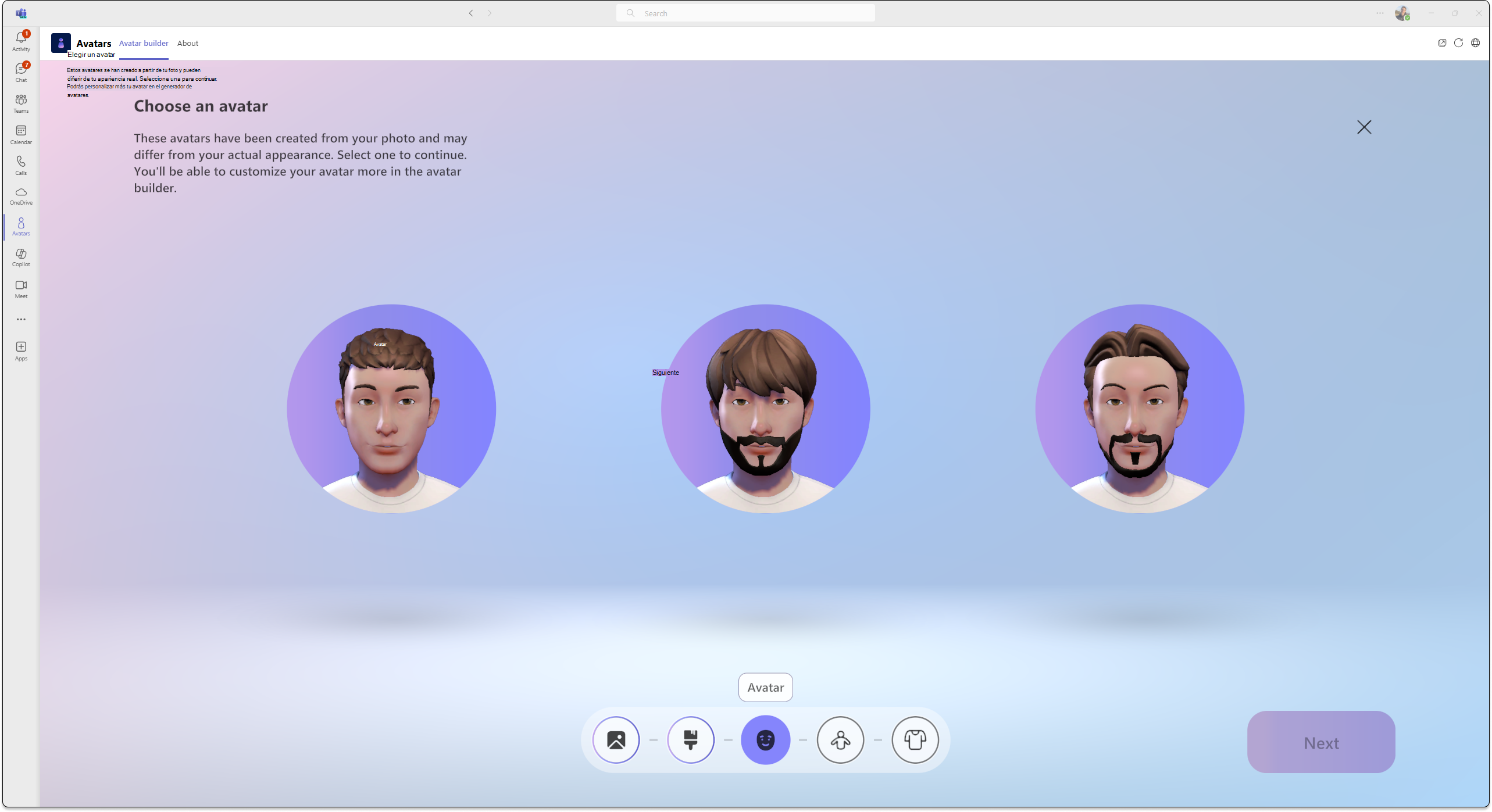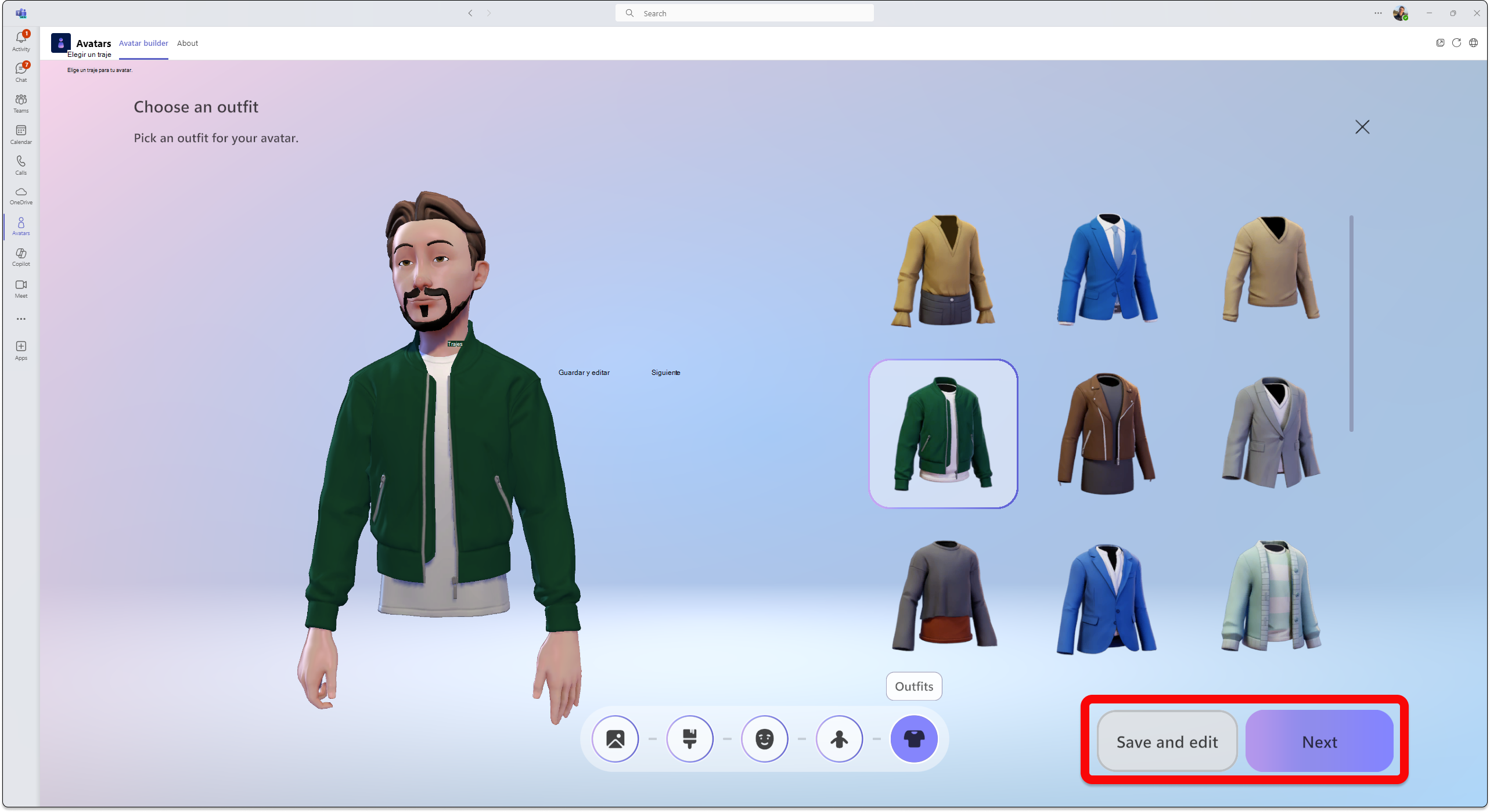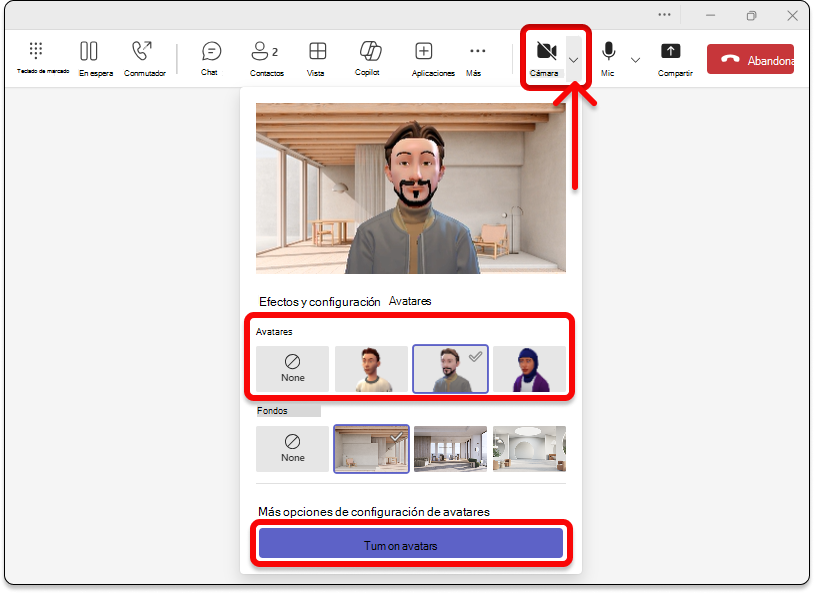Unirse a una reunión como avatar en Microsoft Teams
Notas:
-
Si no tiene acceso a la Avatares para la aplicación Microsoft Teams, póngase en contacto con su administrador de TI o vea Configurar avatares para Microsoft Teams.
-
Avatares para Teams están disponibles actualmente en la aplicación de escritorio de Teams para Windows y Mac y solo se pueden ver en la aplicación móvil de Teams. Para obtener más información, consulte Avatares para las notas de la versión de Teams.
Avatares para Microsoft Teams agregue una nueva capa de elección a sus reuniones. Personalizando el avatar como quieras que tenga, puedes permitir que los usuarios te conozcan en una conversación, incluso con el vídeo desactivado.
Saltar a una sección:
Instalar la aplicación Avatares
-
En el lado izquierdo de Teams, seleccione Aplicaciones
-
Busque y seleccione Avatares.
-
Seleccione Agregar.
Si no encuentra Avatares en Aplicaciones, seleccione Más aplicaciones agregadas
Sugerencia: Para anclar Avatares para facilitar el acceso, haz clic con el botón derecho en la aplicación y selecciona Anclar.
Crear un avatar a partir de una foto
Para cada una de sus cuentas de Teams, puede crear hasta tres avatares distintos. Hay muchos avatares base que te ayudarán a empezar y elegir el que mejor se adapte a tus necesidades.
-
Selecciona Aplicaciones
-
Busca y selecciona Avatares.
Sugerencia: Para anclar Avatares para facilitar el acceso, haz clic con el botón derecho en la aplicación y selecciona Anclar.
-
Seleccione
Importante: La característica Crear a partir de fotos solo está disponible actualmente para los inquilinos y usuarios que opten por la versión dirigida de M365.
Sugerencia: Puedes seguir personalizando tu avatar antes de finalizar el avatar.
-
Cargue una foto eligiendo Cargar imagen. Usa la cámara del dispositivo para tomar la foto eligiendo Usar cámara.
Importante: Los permisos multimedia deben estar habilitados para que la aplicación Avatares funcione con la característica Crear a partir de una foto. La fuente de la cámara debe estar desactivada en otro lugar de la aplicación Teams para que la opción Usar cámara active correctamente la fuente de la cámara.
-
Una vez que envíes la foto, selecciona el tono de piel y, a continuación, elige el avatar que prefieras y selecciona Siguiente.
-
Elige tu Forma de Cuerpo y tu Traje.Seleccione Siguiente o seleccione Guardar y editar para personalizar más.
Información de uso biométrico
La característica Crear avatares a partir de una foto te recomienda avatares que coincidan mejor con tu apariencia facial en función de una foto tuya que envíes. Para hacer recomendaciones de avatares, la característica Crear a partir de avatares fotográficos analiza la foto enviada mediante la detección de puntos en la cara, como ojos, nariz, boca y forma global de cara, y coincide con las opciones disponibles en el generador de avatares. También usa el aprendizaje automático para predecir el estilo y el color más probables del cabello de la cabeza, el pelo facial, el pelo de la piel y las gafas.
Nota: La foto del usuario no se conserva ni se usa para ningún otro propósito. La función crear avatares a partir de fotos no realiza ninguna otra predicción fuera de las funciones faciales.
Crear avatar desde la base
-
Seleccione
Únete a tus reuniones como avatar
-
Únase a una reunión desde el calendario de Teams.
-
Desactiva la cámara y selecciona Efectos y avatares
-
Elige tu avatar o selecciona Crear más
Una vez que esté en una reunión de Teams, puede unirse a una reunión o evento envolvente.
Activa tu avatar en una reunión de Teams
-
Selecciona la flecha desplegable situada junto a Cámara.
-
Selecciona Avatares en la sección Efectos y configuración y elige tu avatar.
-
En Avatares, tendrás hasta tres avatares diferentes entre los que elegir. Una vez que haya seleccionado un avatar para representarle en la reunión, seleccione Activar avatares. Si quieres editar tu avatar, selecciona
Usar TTS con la aplicación Avatares
Con los avatares, puedes activar el sistema de texto a voz (TTS) en la aplicación en el personalizador de avatares. Con lectores de pantalla operativos como Narrador de Windows, se te pedirá que actives el sistema TTS cuando entres en la aplicación. Al abrir la aplicación de personalizador de avatar, concéntrate en su interior. Cuando se complete la carga, el sistema anunciará "Presione Ctrl + B para activar el sistema TTS" y se habilitará TTS. El sistema TTS se comporta de forma similar a los lectores de pantalla.
Para asegurarse de que el sistema TTS de voz propia se lee en el idioma correcto, descargue el paquete de idioma adecuado en su sistema operativo:
Mac: Cambiar el idioma que usa su Mac
Windows: paquetes de idioma para Windows
Para que el TTS lea en el idioma adecuado de Windows, se debe descargar la compatibilidad de texto a voz para el paquete de idioma elegido. Puedes ver las características de idioma descargadas en el nombre del idioma.
Solución de problemas
Para usar Avatares para Teams, su equipo necesita al menos un procesador de dos núcleos con 6 GB de RAM. Para obtener la mejor experiencia, te recomendamos un procesador de cuatro núcleos y 8 GB de RAM. Para obtener más información, consulte Requisitos de hardware para Microsoft Teams.
Habilitar permisos multimedia para la aplicación Avatares
Para que la aplicación Avatares use la característica crear a partir de fotos, debe habilitar el acceso a la cámara en la configuración de Teams.
Problemas comunes de ancho de banda bajo
Puede experimentar lo siguiente al usar avatares con poco ancho de banda:
-
Cargar el avatar puede tardar hasta 10 segundos o más.
-
Es posible que los elementos del armario de avatar no se guarden en tu avatar después de ser seleccionados. Si esto ocurre, intenta guardar de nuevo.
-
Es posible que los fondos seleccionados no se apliquen a la vista previa del avatar. Si esto ocurre, intenta volver a seleccionar un fondo.
-
Es posible que la secuencia de vídeo de avatar parpadee en verde cuando cambie la resolución de vídeo de Teams.
Preguntas frecuentes
¿Los invitados de una reunión pueden usar Avatares?
Sí, cualquier usuario que haya configurado Avatares puede usar un avatar en la reunión. Si no lo hacen, no podrán usar un avatar aunque otras personas de la reunión puedan hacerlo.
¿Puede usar Avatares fuera de su organización?
Sí, si se une a una reunión de Teams como invitado en una organización diferente, puede usar sus avatares. Sin embargo, debe haber habilitado Avatares en su organización.
¿Por qué mis avatares no tienen piernas?
Avatares agregar una nueva capa de elección a las reuniones, tanto en espacios envolventes 2D como 3D. Estamos investigando y recopilando continuamente comentarios sobre las formas de representarse mejor en Mesh y Teams, independientemente de si se trata de mejorar su imagen, de agregar opciones para ropa, de crear avatares más realistas o de incluir la representación del cuerpo completo. La conducción de las mejoras en cada una de estas áreas viene con su propio conjunto de desafíos. En particular, representar las piernas hoy en día es un desafío de ingeniería sorprendentemente complejo que implica deducir posiciones de pierna sin ningún dato que ayude a describir la posición real de la pierna.
Nuestro objetivo es usar las últimas tecnologías al máximo para representar las semejanzas de los usuarios en Mesh y Teams. Seguiremos trabajando para lograr ese objetivo. Siga compartiendo sus comentarios con nosotros para que podamos mejorar la forma en que las personas pueden representarse visualmente en las reuniones.